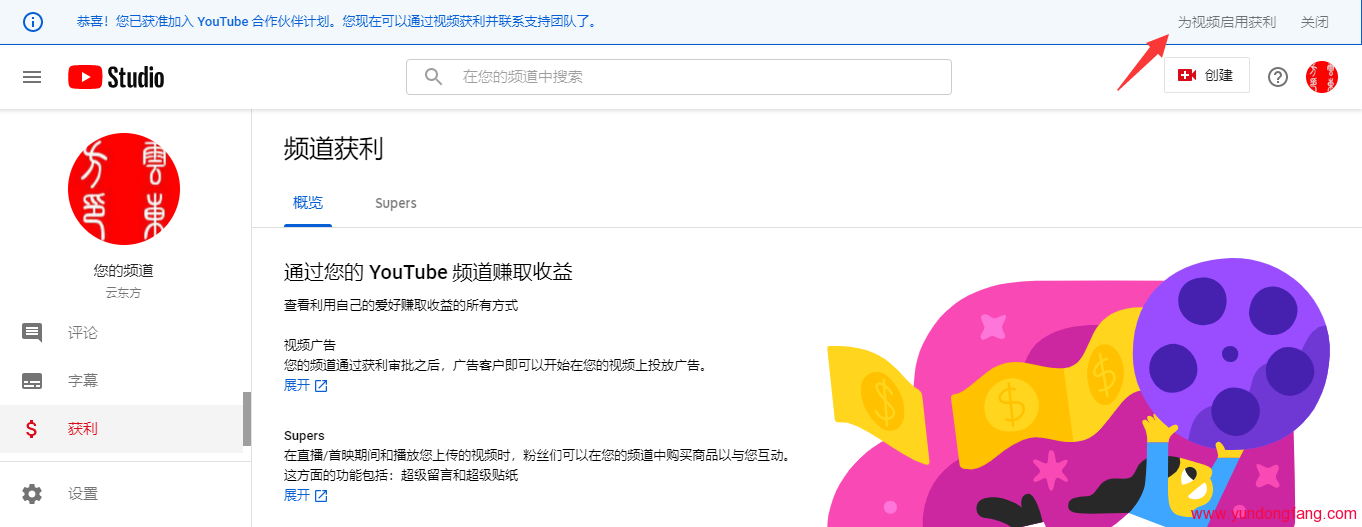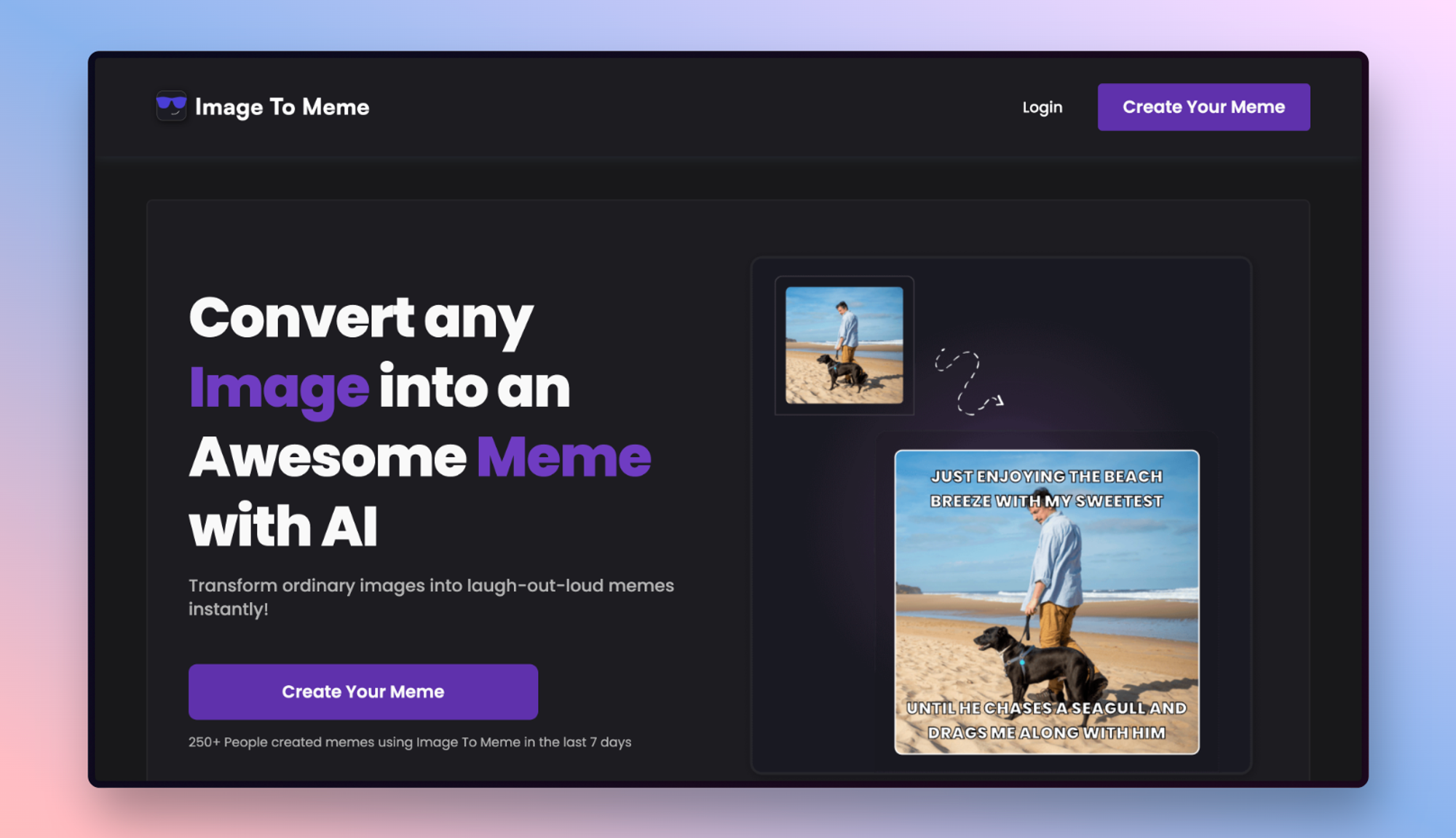每个人都有他们可能不希望其他人知道他们使用的应用程序。这就是为什么许多 Android 主屏幕启动器允许您隐藏应用程序的原因。我们将向您展示如何设置它,这样您就可以避免窥探。
主屏幕启动器是您按下主页按钮时看到的应用程序。它包含您的壁纸、应用程序快捷方式、小部件和完整的应用程序列表。我们将向您展示如何在三星手机和第三方启动器上隐藏应用程序。
在三星 Galaxy 手机上隐藏应用程序
三星 Galaxy 手机带有一个名为“One UI Home”的默认启动器。它是一个可靠的启动器,并且能够隐藏应用程序。当您使用 One UI Home 隐藏应用程序时,它不会出现在应用程序列表中 — 也称为“应用程序抽屉”。
首先,从屏幕底部向上滑动以显示完整的应用程序列表。
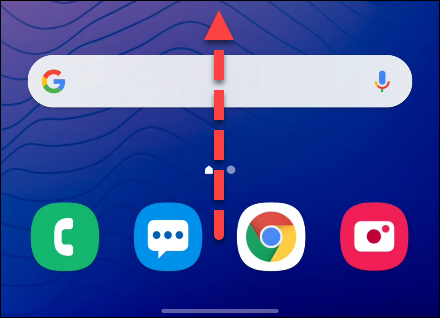
接下来,点击顶部搜索栏中的三点菜单图标,然后选择“设置”。
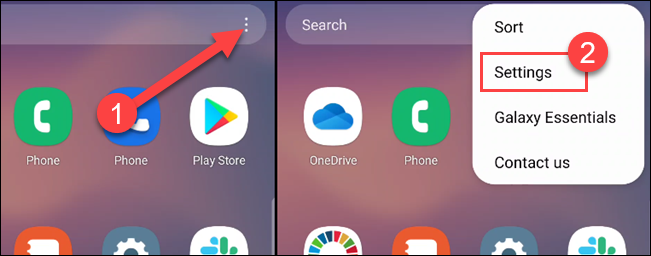
现在,转到“隐藏应用程序”。

滚动应用程序列表并选择您想要隐藏的任何应用程序。
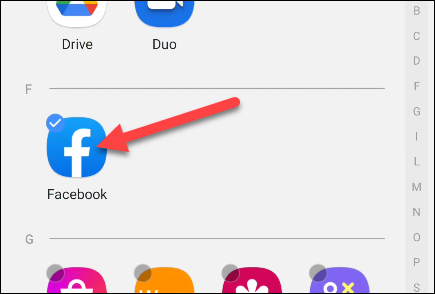
完成后点击左上角的后退箭头。
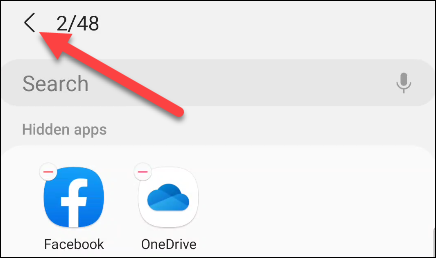
这些应用程序将不再出现在应用程序抽屉中,但您如何找到它们?最简单的方法是使用 Google 搜索小部件或应用程序来搜索应用程序名称。它仍然会出现在那里。
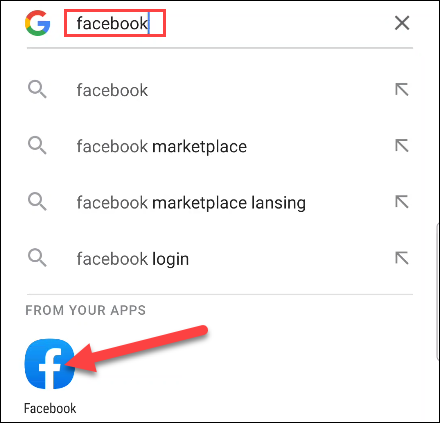
使用 Microsoft Launcher 隐藏应用程序
Microsoft Launcher非常可靠,它包括隐藏应用程序的功能。您甚至可以将应用程序放在大头针后面以获得额外保护。启动器完全免费使用。
安装 Microsoft Launcher 并完成设置过程后,在主屏幕上向上滑动以显示完整的应用程序列表。
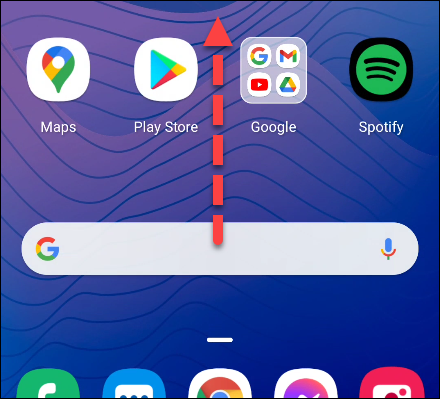
接下来,点击右上角的三点菜单图标,然后选择“隐藏的应用程序”。

点击“隐藏应用程序”开始选择您想要隐藏的应用程序。
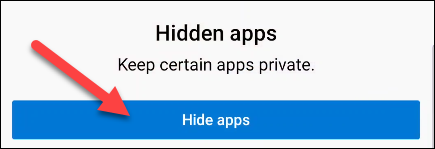
选择要隐藏的应用程序,然后点击“完成”。
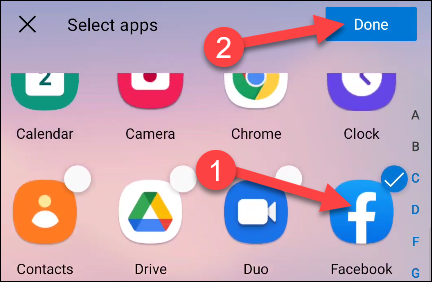
现在,如果您只想从应用列表中删除这些应用,您可以到此为止。如果您想更进一步,请点击“隐藏的应用程序”页面上的齿轮图标。
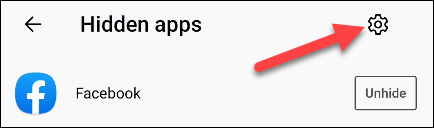
您可以在此处使用密码保护隐藏的应用程序。切换“设置密码”以继续。
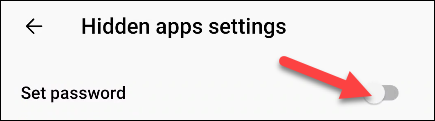
使用数字键盘输入密码。您将被要求输入两次。

现在,要查看隐藏的应用程序,请点击右上角的三点菜单图标,然后选择“隐藏的应用程序”。系统会首先要求您输入密码。您始终可以通过点击“隐藏应用程序”从隐藏的应用程序中添加或删除项目。
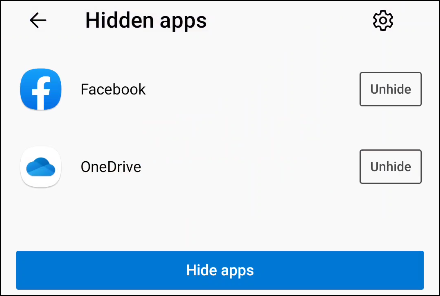
这些都是出于不同目的隐藏应用程序的好解决方案。无论您是想简单地清理您的应用程序列表,还是出于隐私原因想要隐藏应用程序,您都可以使用这些 Android 启动器来完成。
未经允许不得转载:表盘吧 » 如何在 Android 上隐藏应用程序